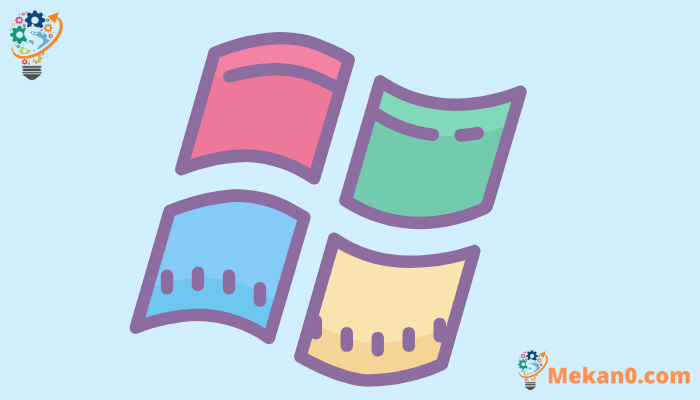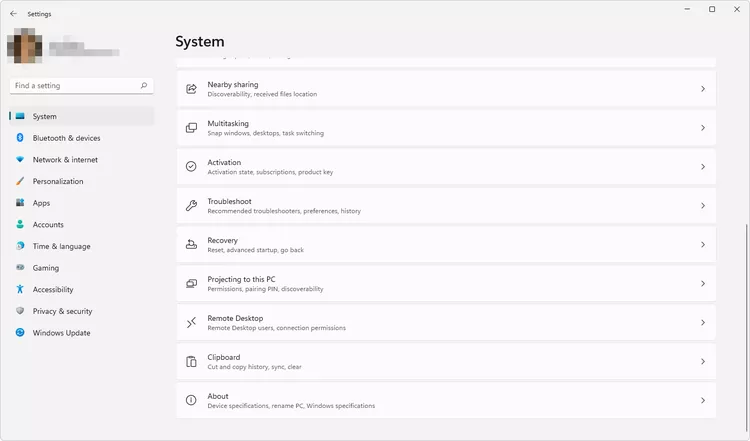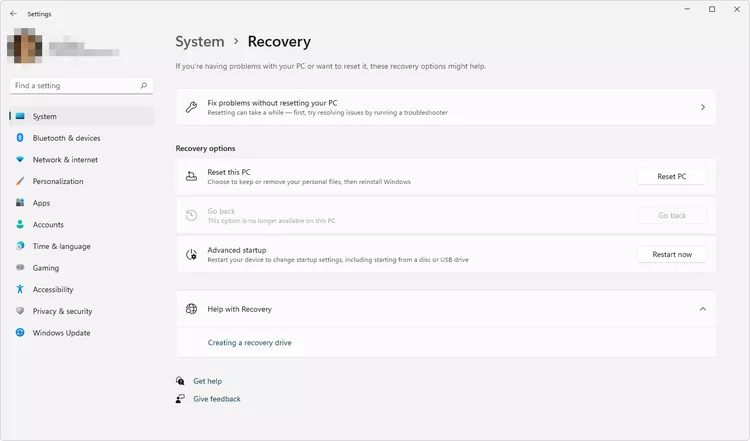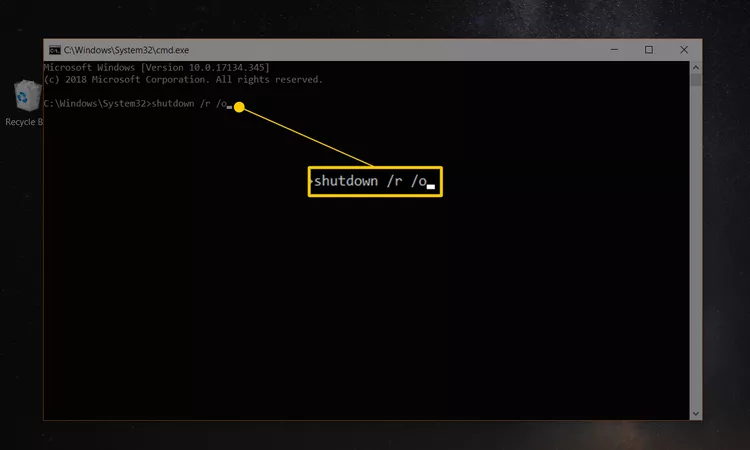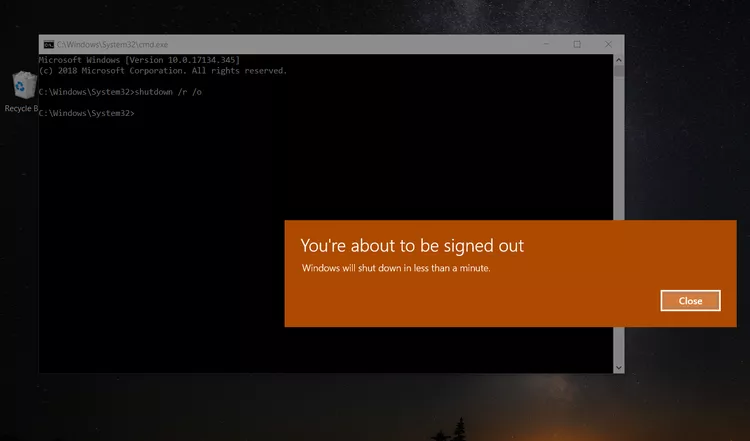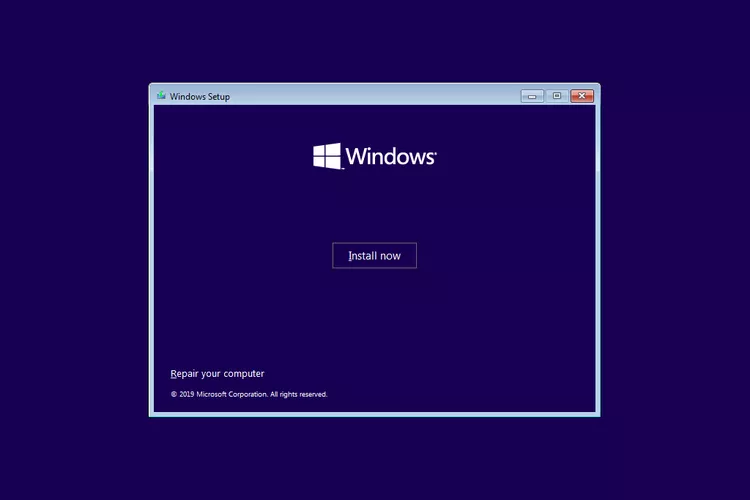ਵਿੰਡੋਜ਼ 11, 10, ਜਾਂ 8 ਵਿੱਚ ਉੱਨਤ ਸ਼ੁਰੂਆਤੀ ਵਿਕਲਪਾਂ ਨੂੰ ਕਿਵੇਂ ਐਕਸੈਸ ਕਰਨਾ ਹੈ
ਵਿੰਡੋਜ਼ 11, ਵਿੰਡੋਜ਼ 10, ਅਤੇ ਵਿੰਡੋਜ਼ 8 ਵਿੱਚ ਉਪਲਬਧ ਐਡਵਾਂਸਡ ਸਟਾਰਟਅੱਪ ਵਿਕਲਪ (ASO) ਮੀਨੂ, ਪੂਰੇ ਓਪਰੇਟਿੰਗ ਸਿਸਟਮ ਲਈ ਕੇਂਦਰੀ ਮੁਰੰਮਤ ਸਥਾਨ ਹੈ।
ਇੱਥੋਂ, ਤੁਸੀਂ ਵਿੰਡੋਜ਼ ਡਾਇਗਨੌਸਟਿਕ ਅਤੇ ਮੁਰੰਮਤ ਟੂਲਸ ਤੱਕ ਪਹੁੰਚ ਕਰ ਸਕਦੇ ਹੋ ਜਿਵੇਂ ਕਿ ਇਸ ਪੀਸੀ ਨੂੰ ਰੀਸੈਟ ਕਰੋ, ਸਿਸਟਮ ਰੀਸਟੋਰ, ਕਮਾਂਡ ਪ੍ਰੋਂਪਟ, ਸਟਾਰਟਅਪ ਰਿਪੇਅਰ, ਅਤੇ ਹੋਰ ਬਹੁਤ ਕੁਝ।
ਇਹ ਉਹ ਥਾਂ ਹੈ ਜਿੱਥੇ ਤੁਸੀਂ ਸਟਾਰਟਅੱਪ ਸੈਟਿੰਗਾਂ ਤੱਕ ਪਹੁੰਚ ਕਰਦੇ ਹੋ, ਮੀਨੂ ਜਿਸ ਵਿੱਚ ਸੁਰੱਖਿਅਤ ਮੋਡ ਸ਼ਾਮਲ ਹੁੰਦਾ ਹੈ, ਹੋਰ ਸ਼ੁਰੂਆਤੀ ਤਰੀਕਿਆਂ ਦੇ ਨਾਲ ਜੋ ਵਿੰਡੋਜ਼ ਨੂੰ ਸ਼ੁਰੂ ਕਰਨ ਵਿੱਚ ਸਮੱਸਿਆ ਹੋਣ 'ਤੇ ਤੁਹਾਨੂੰ ਪ੍ਰਾਪਤ ਕਰਨ ਵਿੱਚ ਮਦਦ ਕਰ ਸਕਦੀਆਂ ਹਨ। ਦੂਜੇ ਸ਼ਬਦਾਂ ਵਿੱਚ, ਐਡਵਾਂਸਡ ਸਟਾਰਟਅੱਪ ਵਿਕਲਪ ਇੱਕ ਮੀਨੂ ਦੇ ਰੂਪ ਵਿੱਚ ਕੰਮ ਕਰਦਾ ਹੈ ਪ੍ਰਸਤਾਵਨਾ ਵਿੰਡੋਜ਼ 11/10/8.
ਇਹ ਮੇਨੂ ਲਗਾਤਾਰ ਦੋ ਸ਼ੁਰੂਆਤੀ ਤਰੁੱਟੀਆਂ ਤੋਂ ਬਾਅਦ ਆਪਣੇ ਆਪ ਦਿਖਾਈ ਦੇਣਾ ਚਾਹੀਦਾ ਹੈ। ਹਾਲਾਂਕਿ, ਜੇਕਰ ਤੁਹਾਨੂੰ ਇਸਨੂੰ ਹੱਥੀਂ ਖੋਲ੍ਹਣ ਦੀ ਲੋੜ ਹੈ, ਤਾਂ ਇਹ ਉੱਥੇ ਹੈ ਅਜਿਹਾ ਕਰਨ ਦੇ ਛੇ ਵੱਖ-ਵੱਖ ਤਰੀਕੇ .
ਇਹ ਫੈਸਲਾ ਕਰਨ ਦਾ ਸਭ ਤੋਂ ਵਧੀਆ ਤਰੀਕਾ ਹੈ ਕਿ ਕਿਹੜਾ ਤਰੀਕਾ ਵਰਤਣਾ ਹੈ ਤੁਹਾਡੇ ਫੈਸਲੇ ਨੂੰ ਇਸ ਗੱਲ 'ਤੇ ਅਧਾਰਤ ਕਰਨਾ ਹੈ ਕਿ ਤੁਹਾਡੇ ਕੋਲ ਹੁਣ ਵਿੰਡੋਜ਼ ਤੱਕ ਕਿਸ ਪੱਧਰ ਦੀ ਪਹੁੰਚ ਹੈ:
- ਜੇ ਵਿੰਡੋਜ਼ ਆਮ ਤੌਰ 'ਤੇ ਸ਼ੁਰੂ ਹੁੰਦੀ ਹੈ : ਕੋਈ ਵੀ ਤਰੀਕਾ ਵਰਤੋ, ਪਰ ਤਰੀਕਾ 1, 2, ਜਾਂ 3 ਸਭ ਤੋਂ ਆਸਾਨ ਹੋਵੇਗਾ।
- ਜੇਕਰ ਵਿੰਡੋਜ਼ ਸ਼ੁਰੂ ਨਹੀਂ ਹੁੰਦੀ ਹੈ : ਵਿਧੀ 4, 5, ਜਾਂ 6 ਦੀ ਵਰਤੋਂ ਕਰੋ। ਜੇਕਰ ਤੁਹਾਡੇ ਕੋਲ ਵਿੰਡੋਜ਼ ਲੌਗਇਨ ਸਕ੍ਰੀਨ ਤੱਕ ਘੱਟੋ-ਘੱਟ ਪਹੁੰਚ ਹੈ ਤਾਂ ਵਿਧੀ XNUMX ਵੀ ਕੰਮ ਕਰੇਗੀ।
ਲੋੜੀਂਦਾ ਸਮਾਂ : ASO ਤੱਕ ਪਹੁੰਚਣਾ ਆਸਾਨ ਹੈ ਅਤੇ ਤੁਹਾਡੇ ਦੁਆਰਾ ਵਰਤੇ ਜਾਣ ਵਾਲੇ ਢੰਗ ਦੇ ਆਧਾਰ 'ਤੇ, ਕੁਝ ਸਕਿੰਟਾਂ ਤੋਂ ਲੈ ਕੇ ਕੁਝ ਮਿੰਟਾਂ ਤੱਕ ਕਿਤੇ ਵੀ ਲੱਗ ਸਕਦਾ ਹੈ।
ਵਿੰਡੋਜ਼ 11, ਵਿੰਡੋਜ਼ 10, ਵਿੰਡੋਜ਼ 8, ਜਾਂ ਵਿੰਡੋਜ਼ 8.1 ਦੇ ਕਿਸੇ ਵੀ ਐਡੀਸ਼ਨ ਵਿੱਚ ਐਡਵਾਂਸਡ ਸਟਾਰਟਅੱਪ ਵਿਕਲਪ ਮੀਨੂ ਨੂੰ ਐਕਸੈਸ ਕਰਨ ਦੀਆਂ ਇਹ ਸਾਰੀਆਂ ਵਿਧੀਆਂ ਵਧੀਆ ਕੰਮ ਕਰਦੀਆਂ ਹਨ ਜਦੋਂ ਤੱਕ ਕਿ ਹੋਰ ਨੋਟ ਨਾ ਕੀਤਾ ਜਾਵੇ।
ਪਹਿਲੀ ਵਿਧੀ: SHIFT + ਰੀਬੂਟ
ਅਜਿਹਾ ਕਰਨ ਦਾ ਇਹ ਹੁਣ ਤੱਕ ਦਾ ਸਭ ਤੋਂ ਆਸਾਨ ਤਰੀਕਾ ਹੈ। ਤੁਹਾਨੂੰ ਸਿਰਫ਼ ਇੱਕ ਕੁੰਜੀ ਨੂੰ ਦਬਾ ਕੇ ਰੱਖਣ ਦੀ ਲੋੜ ਹੈ ਸ਼ਿਫਟ ਦੀ ਚੋਣ ਕਰਦੇ ਸਮੇਂ ਮੁੜ - ਚਾਲੂ , ਕਿਸੇ ਤੋਂ ਵੀ ਉਪਲਬਧ ਹੈ ਊਰਜਾ ਪ੍ਰਤੀਕ .
ਪਾਵਰ ਆਈਕਨ ਪੂਰੇ ਵਿੰਡੋਜ਼ ਦੇ ਨਾਲ-ਨਾਲ ਲੌਗਇਨ/ਲਾਕ ਸਕ੍ਰੀਨ ਤੋਂ ਉਪਲਬਧ ਹਨ।

ਤੁਹਾਨੂੰ ਹੁਣੇ ਇੰਤਜ਼ਾਰ ਕਰਨਾ ਹੈ ਜਦੋਂ ਤੱਕ ਐਡਵਾਂਸਡ ਸਟਾਰਟਅੱਪ ਵਿਕਲਪ ਮੀਨੂ ਖੁੱਲ੍ਹਦਾ ਹੈ!
ਇਹ ਵਿਧੀ ਔਨ-ਸਕ੍ਰੀਨ ਕੀਬੋਰਡ ਲਈ ਕੰਮ ਨਹੀਂ ਕਰਦੀ ਜਾਪਦੀ ਹੈ। ਇਸਨੂੰ ਇਸ ਤਰੀਕੇ ਨਾਲ ਖੋਲ੍ਹਣ ਲਈ ਤੁਹਾਨੂੰ ਆਪਣੇ ਕੰਪਿਊਟਰ ਜਾਂ ਡਿਵਾਈਸ ਨਾਲ ਜੁੜੇ ਇੱਕ ਭੌਤਿਕ ਕੀਬੋਰਡ ਦੀ ਲੋੜ ਪਵੇਗੀ।
ਢੰਗ 2: ਸੈਟਿੰਗ ਮੀਨੂ
-
ਵਿੰਡੋਜ਼ 11 ਵਿੱਚ, ਸਟਾਰਟ ਬਟਨ ਤੇ ਸੱਜਾ-ਕਲਿਕ ਕਰੋ ਅਤੇ ਚੁਣੋ ਸੈਟਿੰਗਜ਼ ".
ਵਿੰਡੋਜ਼ 10 'ਤੇ, ਸਟਾਰਟ ਬਟਨ ਨੂੰ ਚੁਣੋ, ਫਿਰ ਸੈਟਿੰਗਾਂ ਬਟਨ ਨੂੰ ਚੁਣੋ ਅੱਪਡੇਟ ਅਤੇ ਸੁਰੱਖਿਆ .
ਵਿੰਡੋਜ਼ 8 ਵਿੱਚ, ਚਾਰਮਜ਼ ਬਾਰ ਖੋਲ੍ਹਣ ਲਈ ਸੱਜੇ ਪਾਸੇ ਤੋਂ ਸਵਾਈਪ ਕਰੋ। ਲੱਭੋ ਕੰਪਿਊਟਰ ਸੈਟਿੰਗਾਂ ਬਦਲੋ . ਚੁਣੋ ਅੱਪਡੇਟ ਅਤੇ ਰਿਕਵਰੀ ਖੱਬੇ ਪਾਸੇ ਦੇ ਮੀਨੂ ਤੋਂ (ਜਾਂ ਆਮ ਵਿੰਡੋਜ਼ 8.1 ਤੋਂ ਪਹਿਲਾਂ)।
-
ਚੁਣੋ ਰਿਕਵਰੀ ਵਿਕਲਪ ਮੀਨੂ ਤੋਂ.
-
ਲੱਭੋ ਉੱਨਤ ਸ਼ੁਰੂਆਤ , ਤੁਹਾਡੇ ਸੱਜੇ ਪਾਸੇ ਵਿਕਲਪਾਂ ਦੀ ਸੂਚੀ ਦੇ ਹੇਠਾਂ।
-
ਲੱਭੋ ਮੁੜ ਤੋਂ ਚਲਾਓ .
-
ਸੁਨੇਹਾ ਦਿਖਾਈ ਦੇਣ ਦੀ ਉਡੀਕ ਕਰੋ ਕ੍ਰਿਪਾ ਕਰਕੇ ਉਡੀਕ ਕਰੋ ਜਦੋਂ ਤੱਕ ਤੁਸੀਂ ਉੱਨਤ ਸ਼ੁਰੂਆਤੀ ਵਿਕਲਪ ਨਹੀਂ ਖੋਲ੍ਹਦੇ.
ਢੰਗ XNUMX: ਬੰਦ ਕਰਨ ਦੀ ਕਮਾਂਡ
-
ਕਮਾਂਡ ਪ੍ਰੋਂਪਟ ਖੋਲ੍ਹੋ।
ਇੱਕ ਹੋਰ ਵਿਕਲਪ ਅਨਲੌਕ ਕਰਨਾ ਹੈ ਚਲਾਓ (ਕੀਬੋਰਡ ਸ਼ਾਰਟਕੱਟ ਦੀ ਵਰਤੋਂ ਕਰੋ ਵਿਨ + ਆਰ ) ਜੇਕਰ ਤੁਸੀਂ ਕਿਸੇ ਕਾਰਨ ਕਰਕੇ ਕਮਾਂਡ ਪ੍ਰੋਂਪਟ ਸ਼ੁਰੂ ਨਹੀਂ ਕਰ ਸਕਦੇ ਹੋ, ਤਾਂ ਇਹ ਸੰਭਵ ਤੌਰ 'ਤੇ ਤੁਹਾਨੂੰ ਆ ਰਹੀ ਸਮੱਸਿਆ ਨਾਲ ਸਬੰਧਤ ਹੈ ਕਿ ਤੁਸੀਂ ਇੱਥੇ ਪਹਿਲੀ ਥਾਂ 'ਤੇ ਹੋ!
-
ਜਾਰੀ ਰੱਖਣ ਤੋਂ ਪਹਿਲਾਂ ਕੋਈ ਵੀ ਖੁੱਲ੍ਹੀ ਫ਼ਾਈਲਾਂ ਨੂੰ ਰੱਖਿਅਤ ਕਰੋ, ਜਾਂ ਤੁਸੀਂ ਆਖਰੀ ਸੇਵ ਤੋਂ ਬਾਅਦ ਕੀਤੀਆਂ ਕੋਈ ਵੀ ਤਬਦੀਲੀਆਂ ਗੁਆ ਦੇਵੋਗੇ।
-
ਬੰਦ ਕਮਾਂਡ ਨੂੰ ਹੇਠ ਲਿਖੇ ਤਰੀਕੇ ਨਾਲ ਚਲਾਓ:
shutdown /r /oਸ਼ਟਡਾਊਨ ਕਮਾਂਡ ਨੂੰ ਇੱਕ ਵਾਰ ਚੱਲਣ ਤੋਂ ਬਾਅਦ ਰੱਦ ਕਰਨ ਲਈ (ਜਿਵੇਂ ਕਿ ਜੇਕਰ ਤੁਸੀਂ ਆਪਣਾ ਕੰਮ ਬਚਾਉਣਾ ਭੁੱਲ ਗਏ ਹੋ!) ਚਲਾਓ। ਬੰਦ / ਏ ਉਸੇ ਕਮਾਂਡ ਪ੍ਰੋਂਪਟ ਵਿੰਡੋ ਵਿੱਚ.
-
ਲੱਭੋ ਬੰਦ ਕਰੋ ਲੌਗਆਉਟ ਚੇਤਾਵਨੀ ਸੰਦੇਸ਼ ਵੱਲ ਜੋ ਕੁਝ ਸਕਿੰਟਾਂ ਬਾਅਦ ਦਿਖਾਈ ਦਿੰਦਾ ਹੈ।
-
ਕਈ ਸਕਿੰਟਾਂ ਦੇ ਬਾਅਦ ਜਿਸ ਦੌਰਾਨ ਕੁਝ ਨਹੀਂ ਹੋ ਰਿਹਾ ਜਾਪਦਾ ਹੈ, ਵਿੰਡੋਜ਼ ਬੰਦ ਹੋ ਜਾਵੇਗੀ ਅਤੇ ਤੁਸੀਂ ਇੱਕ ਸੁਨੇਹਾ ਵੇਖੋਗੇ " ਕ੍ਰਿਪਾ ਕਰਕੇ ਉਡੀਕ ਕਰੋ ".
-
ਐਡਵਾਂਸਡ ਸਟਾਰਟਅੱਪ ਵਿਕਲਪ ਮੀਨੂ ਨੂੰ ਖੋਲ੍ਹਣ ਲਈ ਕੁਝ ਸਕਿੰਟਾਂ ਦੀ ਉਡੀਕ ਕਰੋ।
ਢੰਗ XNUMX: ਵਿੰਡੋਜ਼ ਇੰਸਟਾਲੇਸ਼ਨ ਮੀਡੀਆ ਤੋਂ ਬੂਟ ਕਰੋ
-
ਵਿੰਡੋਜ਼ 11, ਵਿੰਡੋਜ਼ 10, ਜਾਂ ਵਿੰਡੋਜ਼ 8 ਡੀਵੀਡੀ ਜਾਂ ਫਲੈਸ਼ ਡਰਾਈਵ ਨੂੰ ਵਿੰਡੋਜ਼ ਇੰਸਟਾਲੇਸ਼ਨ ਫਾਈਲਾਂ ਦੇ ਨਾਲ ਆਪਣੇ ਕੰਪਿਊਟਰ ਵਿੱਚ ਪਾਓ।
ਜੇਕਰ ਤੁਹਾਨੂੰ ਲੋੜ ਹੋਵੇ ਤਾਂ ਤੁਸੀਂ ਕਿਸੇ ਹੋਰ ਦੀ ਡਿਸਕ (ਜਾਂ ਹੋਰ ਮੀਡੀਆ) ਉਧਾਰ ਲੈ ਸਕਦੇ ਹੋ। ਤੁਸੀਂ ਵਿੰਡੋਜ਼ ਨੂੰ ਸਥਾਪਿਤ ਜਾਂ ਮੁੜ ਸਥਾਪਿਤ ਨਹੀਂ ਕਰਦੇ ਹੋ, ਤੁਸੀਂ ਸਿਰਫ਼ ਐਡਵਾਂਸਡ ਸਟਾਰਟਅੱਪ ਵਿਕਲਪਾਂ ਤੱਕ ਪਹੁੰਚ ਕਰਦੇ ਹੋ - ਕੋਈ ਉਤਪਾਦ ਕੁੰਜੀ ਜਾਂ ਲਾਇਸੈਂਸ ਜੇਲ੍ਹਬ੍ਰੇਕਿੰਗ ਦੀ ਲੋੜ ਨਹੀਂ ਹੈ।
-
ਡਿਸਕ ਤੋਂ ਬੂਟ ਕਰੋ ਜਾਂ USB ਡਿਵਾਈਸ ਤੋਂ ਬੂਟ ਕਰੋ, ਜੋ ਵੀ ਸਥਿਤੀ ਤੁਸੀਂ ਚਾਹੁੰਦੇ ਹੋ।
-
ਲੱਭੋ ਅਗਲਾ ਸਕਰੀਨ ਤੋਂ ਵਿੰਡੋਜ਼ ਸੈੱਟਅੱਪ .
-
ਚੁਣੋ ਆਪਣੇ ਕੰਪਿਊਟਰ ਦੀ ਮੁਰੰਮਤ ਕਰੋ ਵਿੰਡੋ ਦੇ ਤਲ 'ਤੇ.
-
ਐਡਵਾਂਸਡ ਸਟਾਰਟਅਪ ਵਿਕਲਪ ਲਗਭਗ ਤੁਰੰਤ ਲਾਂਚ ਹੋਣਗੇ।
ਪੰਜਵਾਂ ਤਰੀਕਾ: ਵਿੰਡੋਜ਼ 11/10/8 ਰਿਕਵਰੀ ਡਰਾਈਵ ਤੋਂ ਬੂਟ ਕਰੋ
-
ਵਿੰਡੋਜ਼ 11, ਵਿੰਡੋਜ਼ 10, ਜਾਂ ਵਿੰਡੋਜ਼ 8 ਰਿਕਵਰੀ ਡਰਾਈਵ ਨੂੰ ਇੱਕ ਮੁਫਤ USB ਪੋਰਟ ਵਿੱਚ ਪਾਓ।
ਚਿੰਤਾ ਨਾ ਕਰੋ ਜੇਕਰ ਤੁਸੀਂ ਕਿਰਿਆਸ਼ੀਲ ਨਹੀਂ ਹੋ ਅਤੇ ਇੱਕ ਰਿਕਵਰੀ ਡਰਾਈਵ ਬਣਾਉਣ ਦੇ ਯੋਗ ਨਹੀਂ ਹੋ। ਜੇਕਰ ਤੁਹਾਡੇ ਕੋਲ ਜਾਂ ਤੁਹਾਡੇ ਦੋਸਤ ਕੋਲ ਵਿੰਡੋਜ਼ ਦੇ ਸਮਾਨ ਸੰਸਕਰਣ ਵਾਲਾ ਕੰਪਿਊਟਰ ਹੈ, ਤਾਂ ਹਦਾਇਤਾਂ ਲਈ ਵੇਖੋ ਕਿ ਵਿੰਡੋਜ਼ ਰਿਕਵਰੀ ਡਰਾਈਵ ਕਿਵੇਂ ਬਣਾਈਏ।
-
ਫਲੈਸ਼ ਡਰਾਈਵ ਤੋਂ ਆਪਣੇ ਕੰਪਿਊਟਰ ਨੂੰ ਬੂਟ ਕਰੋ।
-
ਸਕ੍ਰੀਨ ਵਿੱਚ ਇੱਕ ਕੀਬੋਰਡ ਲੇਆਉਟ ਚੁਣੋ , ਲੱਭੋ ਸੰਯੁਕਤ ਰਾਜ ਜਾਂ ਜੋ ਵੀ ਕੀਬੋਰਡ ਲੇਆਉਟ ਤੁਸੀਂ ਵਰਤਣਾ ਚਾਹੁੰਦੇ ਹੋ।
-
ਉੱਨਤ ਸ਼ੁਰੂਆਤੀ ਵਿਕਲਪ ਤੁਰੰਤ ਸ਼ੁਰੂ ਹੋ ਜਾਣਗੇ।
ਢੰਗ 6: ਐਡਵਾਂਸਡ ਸਟਾਰਟਅੱਪ ਵਿਕਲਪਾਂ ਵਿੱਚ ਸਿੱਧਾ ਬੂਟ ਕਰੋ
-
ਆਪਣੇ ਕੰਪਿਊਟਰ ਜਾਂ ਡਿਵਾਈਸ ਨੂੰ ਸ਼ੁਰੂ ਜਾਂ ਰੀਸਟਾਰਟ ਕਰੋ।
-
ਬੂਟ ਵਿਕਲਪ ਚੁਣੋ ਸਿਸਟਮ ਨੂੰ ਮੁੜ ਪ੍ਰਾਪਤ ਕਰਨ ਲਈ ، ਅਤੇ ਉੱਨਤ ਸ਼ੁਰੂਆਤ ، ਅਤੇ ਵਾਪਸੀ , ਇਤਆਦਿ.
ਕੁਝ ਵਿੰਡੋਜ਼ 11/10/8 ਕੰਪਿਊਟਰਾਂ 'ਤੇ, ਉਦਾਹਰਨ ਲਈ, ਦਬਾਓ F11 ਇੱਕ ਸਿਸਟਮ ਰਿਕਵਰੀ ਸ਼ੁਰੂ ਕਰਨ ਲਈ.
ਇਸ ਵਿਕਲਪ ਨੂੰ ਕੀ ਕਿਹਾ ਜਾਂਦਾ ਹੈ ਤੁਹਾਡੇ ਹਾਰਡਵੇਅਰ ਨਿਰਮਾਤਾ ਦੁਆਰਾ ਸੰਰਚਨਾਯੋਗ ਹੈ, ਇਸਲਈ ਇੱਥੇ ਸੂਚੀਬੱਧ ਵਿਕਲਪ ਸਿਰਫ਼ ਕੁਝ ਵਿਕਲਪ ਹਨ ਜੋ ਅਸੀਂ ਵੇਖੇ ਜਾਂ ਸੁਣੇ ਹਨ। ਨਾਮ ਜੋ ਵੀ ਹੋਵੇ, ਇਹ ਸਪੱਸ਼ਟ ਹੋਣਾ ਚਾਹੀਦਾ ਹੈ ਕਿ ਤੁਸੀਂ ਜੋ ਵੀ ਕਰਨ ਜਾ ਰਹੇ ਹੋ ਉਹ ਉੱਨਤ ਰਿਕਵਰੀ ਵਿਸ਼ੇਸ਼ਤਾਵਾਂ ਤੱਕ ਬੂਟ ਹੈ ਜੋ ਵਿੰਡੋਜ਼ ਵਿੱਚ ਬਣੀਆਂ ਹਨ।
ਐਡਵਾਂਸਡ ਸਟਾਰਟਅੱਪ ਵਿਕਲਪਾਂ ਵਿੱਚ ਸਿੱਧੇ ਬੂਟ ਕਰਨ ਦੀ ਯੋਗਤਾ ਇੱਕ ਰਵਾਇਤੀ BIOS ਨਾਲ ਉਪਲਬਧ ਨਹੀਂ ਹੈ। ਤੁਹਾਡੇ ਕੰਪਿਊਟਰ ਨੂੰ UEFI ਦਾ ਸਮਰਥਨ ਕਰਨ ਦੀ ਲੋੜ ਹੋਵੇਗੀ ਅਤੇ ਫਿਰ ASO ਮੀਨੂ ਵਿੱਚ ਸਿੱਧੇ ਬੂਟ ਕਰਨ ਲਈ ਸਹੀ ਢੰਗ ਨਾਲ ਸੰਰਚਿਤ ਕੀਤਾ ਜਾਵੇਗਾ। ਖੁਸ਼ਕਿਸਮਤੀ ਨਾਲ, ਇਹ ਅੱਜਕੱਲ੍ਹ ਬਹੁਤ ਆਮ ਹੈ.
-
ਉੱਨਤ ਸ਼ੁਰੂਆਤੀ ਵਿਕਲਪਾਂ ਦੇ ਸ਼ੁਰੂ ਹੋਣ ਦੀ ਉਡੀਕ ਕਰੋ।
F8 ਅਤੇ SHIFT + F8 ਬਾਰੇ ਕੀ?
ਹੁਣ ਨਹੀਂ F8 ਨਾ ਹੀ SHIFT+F8 ਐਡਵਾਂਸਡ ਸਟਾਰਟਅੱਪ ਵਿਕਲਪ ਮੀਨੂ ਵਿੱਚ ਬੂਟ ਕਰਨ ਲਈ ਇੱਕ ਭਰੋਸੇਯੋਗ ਵਿਕਲਪ। ਇਸ ਵਿਸ਼ੇ 'ਤੇ ਵਧੇਰੇ ਜਾਣਕਾਰੀ ਲਈ ਸੁਰੱਖਿਅਤ ਮੋਡ ਵਿੱਚ ਵਿੰਡੋਜ਼ ਨੂੰ ਕਿਵੇਂ ਸ਼ੁਰੂ ਕਰਨਾ ਹੈ ਇਸ ਬਾਰੇ ਸਾਡੀ ਗਾਈਡ ਵੇਖੋ।
ਜੇਕਰ ਤੁਹਾਨੂੰ ਉੱਨਤ ਸ਼ੁਰੂਆਤੀ ਵਿਕਲਪਾਂ ਤੱਕ ਪਹੁੰਚ ਕਰਨ ਦੀ ਲੋੜ ਹੈ, ਤਾਂ ਤੁਸੀਂ ਉਪਰੋਕਤ ਕਈ ਤਰੀਕਿਆਂ ਵਿੱਚੋਂ ਕਿਸੇ ਵੀ ਤਰੀਕੇ ਨਾਲ ਅਜਿਹਾ ਕਰ ਸਕਦੇ ਹੋ।
ਉੱਨਤ ਸ਼ੁਰੂਆਤੀ ਵਿਕਲਪਾਂ ਤੋਂ ਕਿਵੇਂ ਬਾਹਰ ਨਿਕਲਣਾ ਹੈ
ਜਦੋਂ ਤੁਸੀਂ ASO ਮੀਨੂ ਦੀ ਵਰਤੋਂ ਕਰਨਾ ਪੂਰਾ ਕਰ ਲੈਂਦੇ ਹੋ, ਤਾਂ ਤੁਸੀਂ ਚੁਣ ਸਕਦੇ ਹੋ ਜਾਰੀ ਰੱਖੋ ਕੰਪਿਊਟਰ ਨੂੰ ਮੁੜ ਚਾਲੂ ਕਰਨ ਲਈ. ਇਹ ਮੰਨ ਕੇ ਕਿ ਇਹ ਹੁਣ ਠੀਕ ਤਰ੍ਹਾਂ ਕੰਮ ਕਰ ਰਿਹਾ ਹੈ, ਇਹ ਤੁਹਾਨੂੰ ਵਿੰਡੋਜ਼ 'ਤੇ ਵਾਪਸ ਲੈ ਜਾਵੇਗਾ।
ਤੁਹਾਡਾ ਦੂਜਾ ਵਿਕਲਪ ਹੈ ਆਪਣਾ ਕੰਪਿਊਟਰ ਬੰਦ ਕਰੋ , ਜੋ ਕਿ ਇਹੀ ਕਰੇਗਾ.